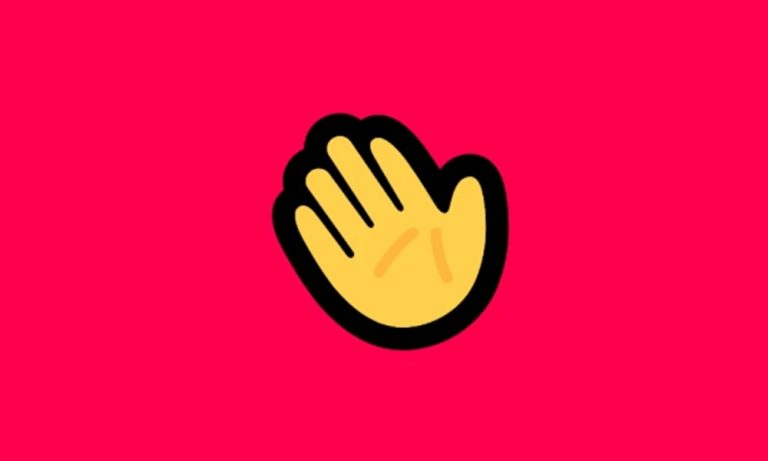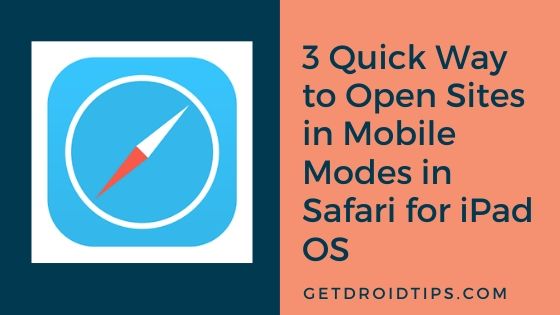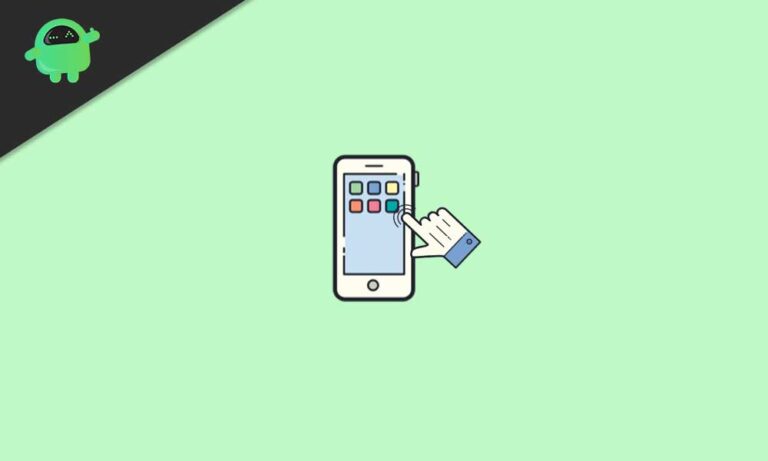Как исправить проблемы с подключением Wi-Fi на iPhone X
Wi-Fi, без сомнения, является одним из величайших изобретений человечества на сегодняшний день. Можно сказать, что это изобретение, которое дало толчок популярности смартфонов и Интернета. Wi-Fi широко используется во всем мире. Времена, когда было скучно пользоваться интернетом, сменились приходом Wi-Fi. Буферизация видео, страницы, на создание которых уходит слишком много времени, и многие другие проблемы, из-за которых многие пользователи никогда не использовали Интернет, были решены с помощью этого великого изобретения. Сегодня все смартфоны и компьютеры имеют доступ к Wi-Fi, что считается минимальным требованием. К сожалению, iPhone X, лучший смартфон на рынке, имеет некоторые проблемы с Wi-Fi. Если вы ищете решение такой проблемы на iPhone X, вы попали в нужное место. Прочтите, чтобы узнать, как исправить проблемы с подключением к Wi-Fi на iPhone X.
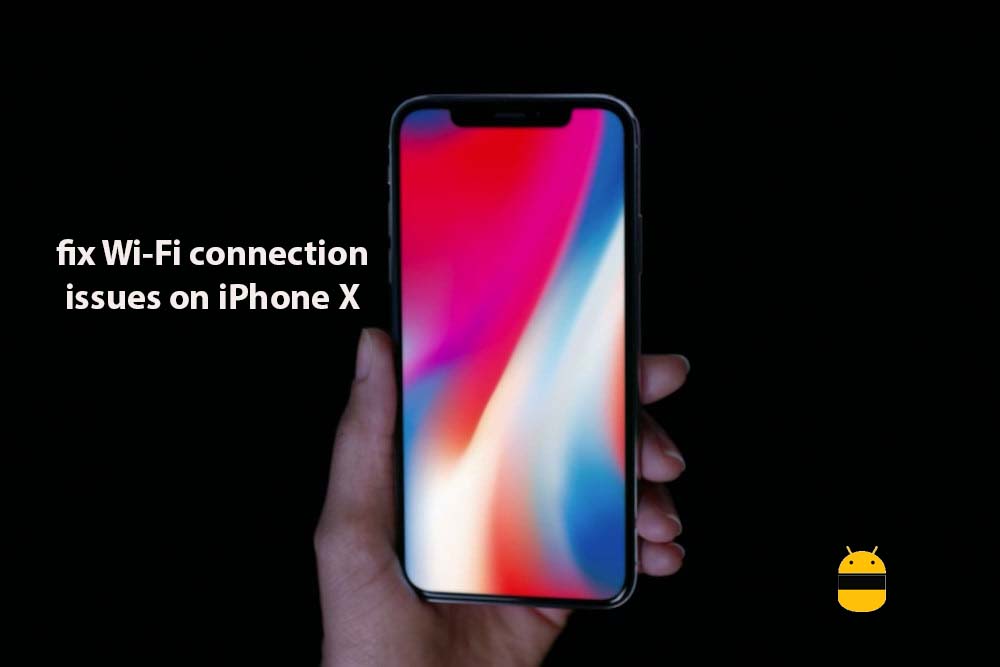
Причины и способы решения проблем с подключением Wi-Fi на iPhone X
Причин проблем с подключением к Wi-Fi на iPhone X может быть много. Причиной этого является серьезный аппаратный сбой с меньшей вероятностью. Большинство проблем, о которых сообщалось, были решены с помощью простых шагов, которые не требуют профессиональной технической помощи. Это определенно досадная проблема на дорогостоящем смартфоне, таком как iPhone X, но рекомендуется терпеливо попробовать несколько простых исправлений, прежде чем получать техническую помощь. Наиболее частые причины, вызывающие проблему:
- Проблемы из-за включенной функции помощи Wi-Fi
- Проблемы с сетью
- Проблема с прошивкой или настройками
Как исправить проблемы с подключением Wi-Fi на iPhone X из-за помощи Wi-Fi
Поддержка Wi-Fi – это функция, добавленная на iPhone с целью обеспечения бесперебойного сетевого подключения. Но в некоторых случаях это может стать большой проблемой. Иногда это сокращает соединения Wi-Fi, а также позволяет вам нести большие расходы на передачу данных. На самом деле эта функция переключается между Wi-Fi и сотовыми данными в зависимости от мощности сигнала. Проблемы, вызванные этой функцией, можно легко решить, просто отключив ее. Чтобы включить поддержку Wi-Fi на iPhone x, выполните следующие действия:
- Открыть меню настроек
- Нажмите на вариант сотовой связи
- Проведите пальцем вниз, чтобы найти помощник по Wi-Fi, и нажмите на переключатель рядом с ним, чтобы включить или отключить эту функцию по своему усмотрению.
Попробуйте снова подключиться к сети
Это шаг, который может решить большинство незначительных проблем, связанных с подключением между iPhone X и сетью Wi-Fi. Вы можете сделать это, включив и отключив Wi-Fi, или продвинутым способом забыв о сети и повторно подключившись к ней. Рекомендуется забыть сетевой путь. Чтобы забыть о сети Wi-Fi на iPhone X, выполните следующие действия:
- Открыть настройки
- Нажмите на Wi-Fi
- Найдите сеть Wi-Fi, с которой вы столкнулись с проблемой, и нажмите на символ «i» рядом с ней.
- Нажмите на опцию забыть сеть
- Нажмите “Забыть”, когда появится запрос на подтверждение
Теперь вы забыли о сети. Теперь нажмите на сеть и введите пароль, когда будет предложено повторно подключиться к ней.
Сбросить настройки сети
Иногда проблемы с прошивкой и настройками системы могут вызывать проблемы с подключением к Wi-Fi. Чтобы исправить проблемы с подключением Wi-Fi на iPhone X, вызванные системной прошивкой или настройками, вы можете просто выполнить сброс. Сброс сетевых настроек может помочь в этом конкретном случае. Шаги для выполнения сброса сети:
- Откройте меню настроек с главного экрана
- Нажмите открыть общий вариант
- Проведите пальцем вниз, чтобы найти сброс, и нажмите на него
- Нажмите на сброс настроек сети
- Подтвердите сброс при появлении запроса
Надеюсь, это руководство было полезно для понимания как исправить проблемы с подключением Wi-Fi на iPhone X. Если у вас есть вопросы или отзывы, оставьте комментарий ниже.